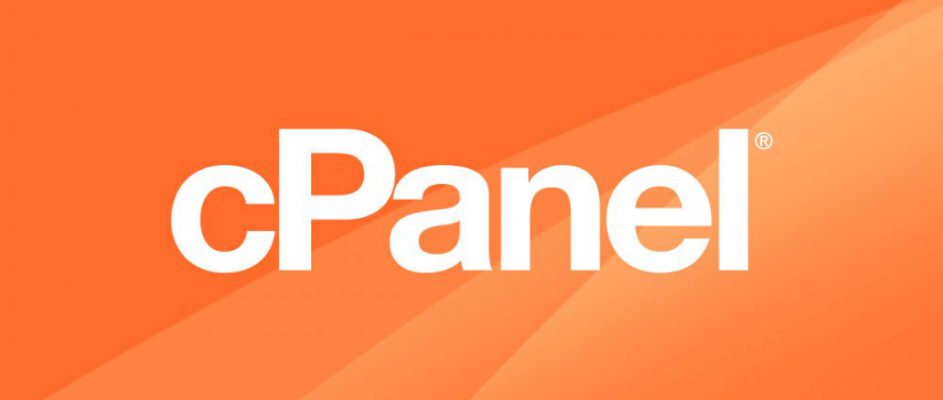
- 2017/11/11
- آموزش سی پنل
نحوه ایجاد و نگهداری پایگاه داده MySQL در cPanel
نحوه ایجاد و نگهداری پایگاه داده MySQL در cPanel
در این مطلب می خواهیم به نحوه ایجاد و نگهداری پایگاه داده MySQL در cPanel بپردازیم. با سایت تخخصی مبزبان وردپرس همراه باشید.
مطلب مرتبط: آموزش ساخت و حذف افزونه در دامنه ی cPanel
این آموزش روند ساخت و مدیریت پایگاه های MySQL را در cPanel توصیف می کند. دو ابزار cPanel وجود دارد که می توانند پایگاه های MySQL را ایجاد کنند: منوی پایگاه داده MySQL و جادوگر پایگاه داده MySQL. بیایید ببینیم که هر کدام از آنها در واقع چه کار می کنند.
برای cPanel paper_lantern
- ایجاد پایگاه داده از منوی پایگاه داده MySQL
۱٫ برای شروع، به cPanel وارد شوید و بر روی منوی پایگاه داده MySQL در بخش پایگاه داده کلیک کنید:
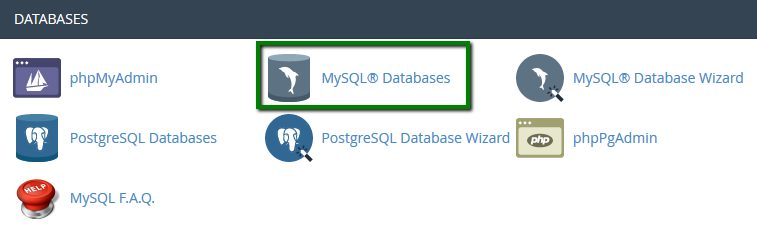
۲٫ بخش ایجاد پایگاه داده جدید را پیدا کنید، سپس به سادگی نام پایگاه داده آینده را نشان می دهد و بر روی دکمه ایجاد پایگاه داده کلیک کنید:
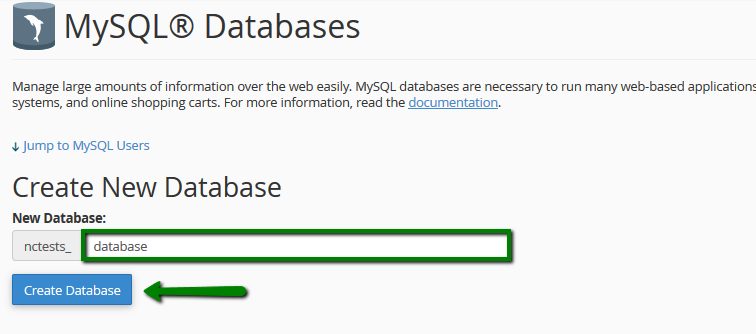
۳٫ پایگاه داده ایجاد شده و آماده استفاده است. در حال حاضر، برای اینکه قادر به پر کردن و نگهداری پایگاه داده باشد، کاربر MySQL باید ایجاد شود و با دسترسی درست به پایگاه داده اختصاص داده شود. برای ایجاد یک کاربر MySQL، بخش «MySQL Users» را اضافه کنید> افزودن کاربر جدید و نام کاربری که می خواهید به پایگاه داده خود اختصاص دهید را انتخاب کنید. پس از انجام، یک رمز عبور امن برای MySQL User انتخاب کنید و آن را در فیلدهای مربوطه تایپ کنید:
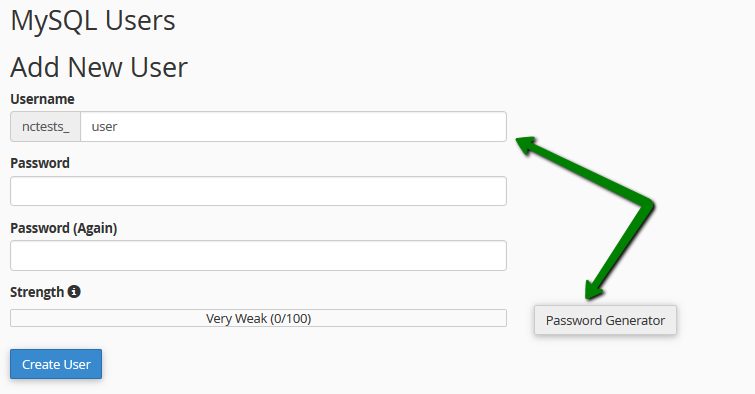
به شدت توصیه می شود که از Generator Password Generator برای ایجاد رمز عبور ایمن مانند زیر استفاده کنید:
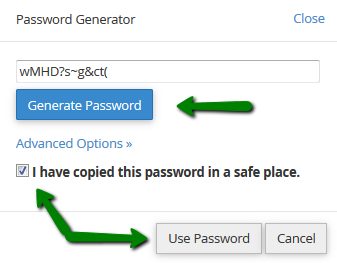
اطمینان حاصل کنید که گذرواژه را ذخیره کنید، زیرا شما برای حفظ پایگاه داده در آینده نیاز دارید.۴٫ پس از انتخاب رمز عبور، به سادگی بر روی دکمه ایجاد کاربر برای پایان دادن به فرآیند کلیک کنید:
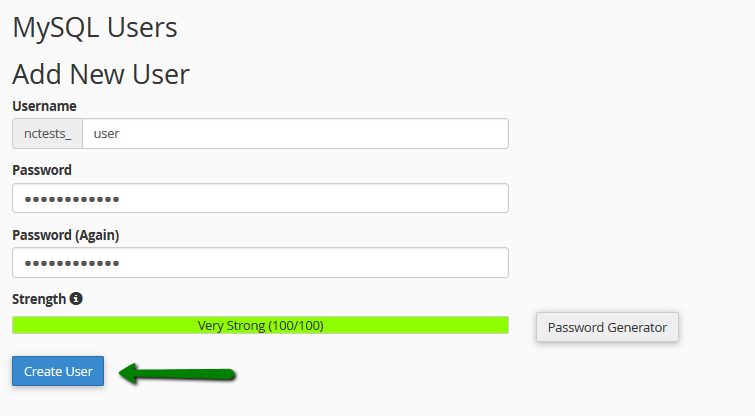
۵٫ حالا هر دو MySQL Database و MySQL User ایجاد شده اند. حالا ما باید کاربر MySQL را به پایگاه داده اختصاص دهیم و امتیازات مناسب را تعیین کنیم. برای انجام این کار، قسمت Add User to Database را پیدا کنید و اطمینان حاصل کنید که به درستی Database ها و کاربر را انتخاب می کنید. پس از انجام، به سادگی بر روی دکمه افزودن کلیک کنید:
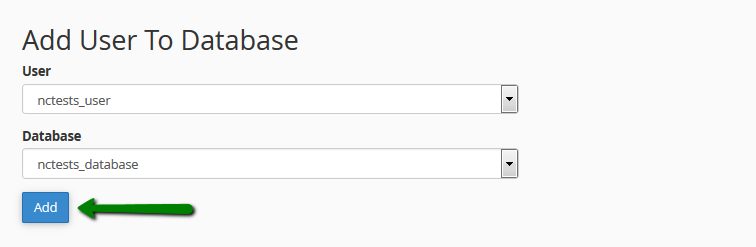
۶٫ در پنجره بعدی باید مجوزهای صحیح را به کاربر MySQL اختصاص دهید. در این مثال، ما باید تمام امتیازات را داشته باشیم تا قادر به نگهداری پایگاه داده MySQL بدون محدودیت باشیم، بنابراین شما فقط باید گزینه All Privileges را انتخاب کرده و روی دکمه Make Changes کلیک کنید:
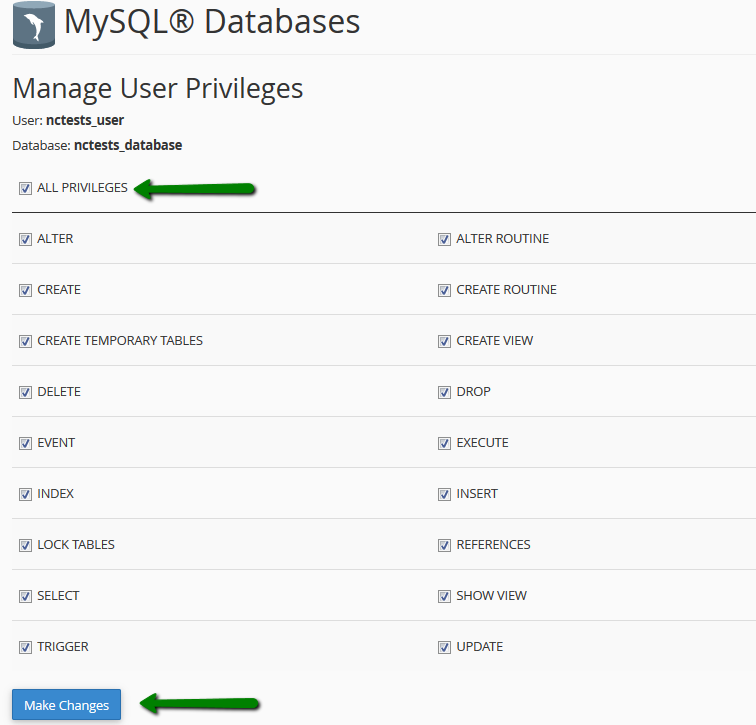
توجه: مهم است که به یاد داشته باشید که چندین کاربر MySQL با مجموعه های مختلف از امتیازات می توانند به یک پایگاه داده MySQL اختصاص داده شوند.
۷٫ پس از اتمام، شما پیام دریافت خواهید کرد که در آن کاربر MySQL با موفقیت به پایگاه داده اضافه شد:
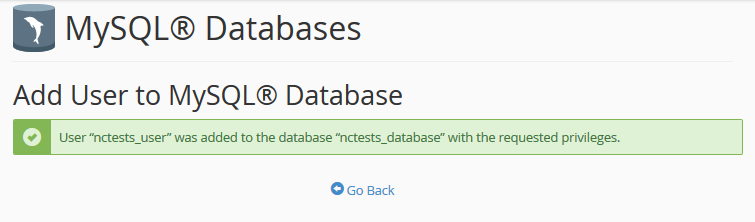
برای بررسی این، شما به سادگی می توانید به منوی پایگاه داده MySQL بروید و قسمت پایگاه داده های فعلی را بررسی کنید: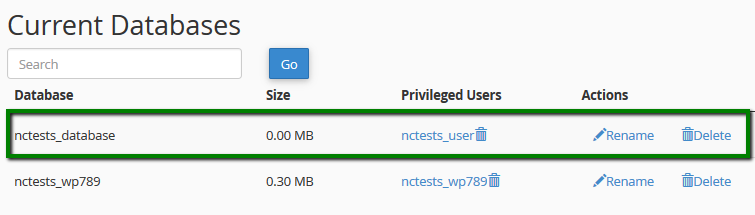
برای cPanel x3
- ایجاد پایگاه داده از منوی پایگاه داده MySQL
۱٫ برای شروع، به cPanel وارد شوید و بر روی منوی پایگاه داده MySQL در بخش پایگاه داده کلیک کنید:
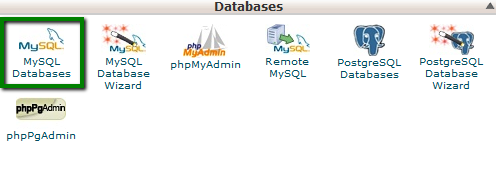
۲٫ بخش ایجاد پایگاه داده جدید را پیدا کنید، سپس به سادگی نام پایگاه داده آینده را نشان می دهد و بر روی دکمه ایجاد پایگاه داده کلیک کنید:
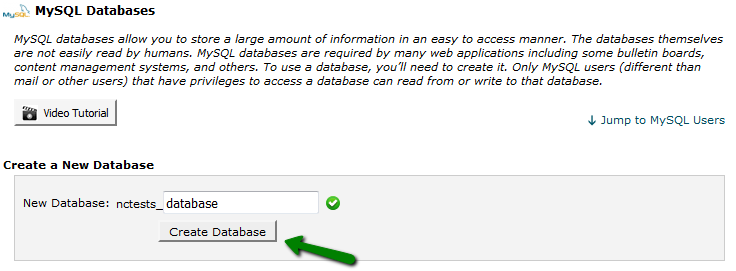
۳٫ پایگاه داده ایجاد شده و آماده استفاده است. در حال حاضر، برای اینکه قادر به پر کردن و نگهداری پایگاه داده باشد، کاربر MySQL باید ایجاد شود و با دسترسی درست به پایگاه داده اختصاص داده شود. برای ایجاد یک کاربر MySQL، بخش «MySQL Users» را اضافه کنید> افزودن کاربر جدید و نام کاربری که می خواهید به پایگاه داده خود اختصاص دهید را انتخاب کنید. پس از انجام، یک رمز عبور امن برای MySQL User انتخاب کنید و آن را در فیلدهای مربوطه تایپ کنید:
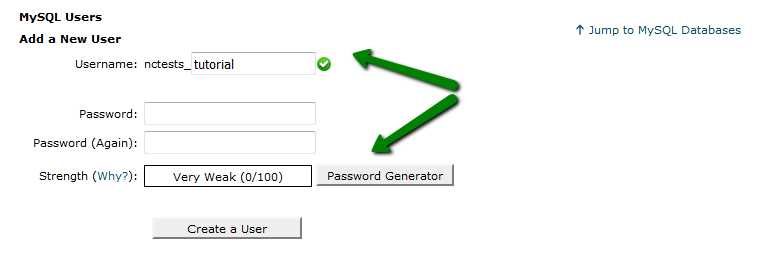
به شدت توصیه می شود که از Generator Password Generator برای ایجاد رمز عبور ایمن مانند زیر استفاده کنید:
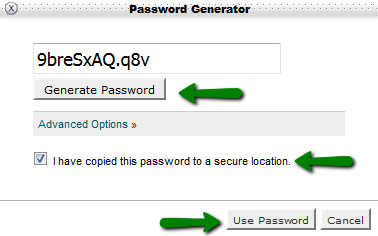
اطمینان حاصل کنید که گذرواژه را ذخیره کنید، زیرا شما برای حفظ پایگاه داده در آینده نیاز دارید.
۴٫ پس از انتخاب رمز عبور، به سادگی بر روی دکمه ایجاد کاربر برای پایان دادن به فرآیند کلیک کنید:
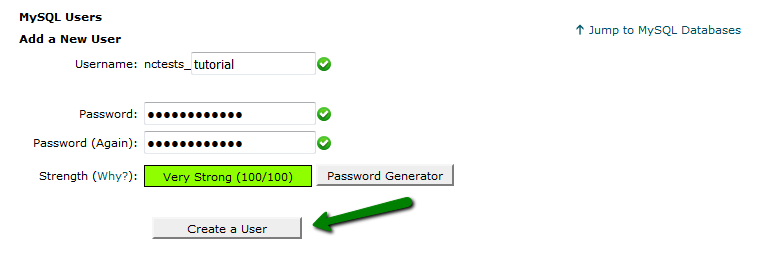
۵٫ حالا هر دو MySQL Database و MySQL User ایجاد شده اند. حالا ما باید کاربر MySQL را به پایگاه داده اختصاص دهیم و امتیازات مناسب را تعیین کنیم. برای انجام این کار، قسمت Add User to Database را پیدا کنید و اطمینان حاصل کنید که به درستی Database ها و کاربر را انتخاب می کنید. پس از انجام، به سادگی بر روی دکمه افزودن کلیک کنید:

۶٫ در پنجره بعدی باید مجوزهای صحیح را به کاربر MySQL اختصاص دهید. در این مثال، ما باید تمام امتیازات را داشته باشیم تا قادر به نگهداری پایگاه داده MySQL بدون محدودیت باشیم، بنابراین شما فقط باید گزینه All Privileges را انتخاب کرده و روی دکمه Make Changes کلیک کنید:
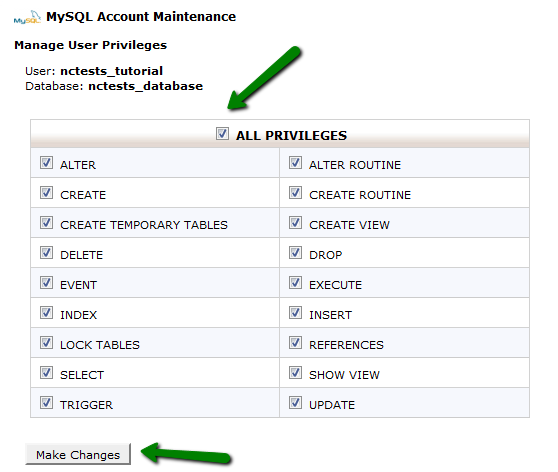
توجه: مهم است که به یاد داشته باشید که چندین کاربر MySQL با مجموعه های مختلف از امتیازات می توانند به یک پایگاه داده MySQL اختصاص داده شوند.
۷٫ پس از اتمام، شما پیام دریافت خواهید کرد که در آن کاربر MySQL با موفقیت به پایگاه داده اضافه شد:
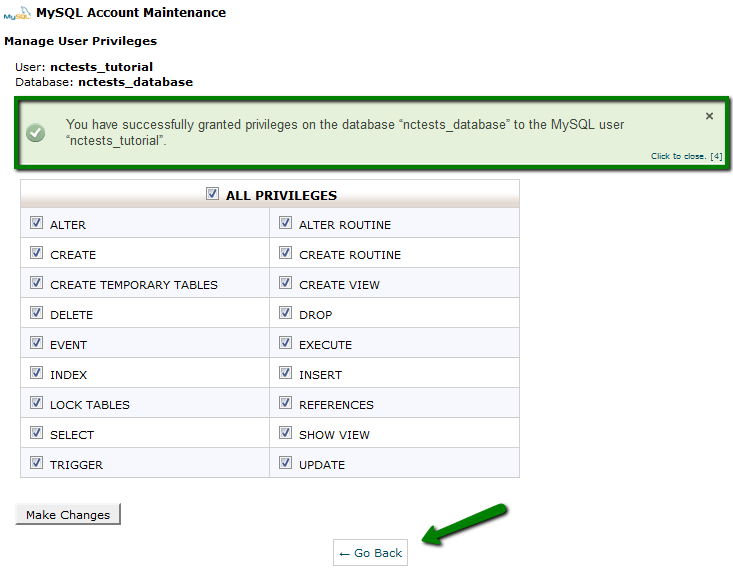
برای بررسی این، شما به سادگی می توانید به منوی پایگاه داده MySQL بروید و قسمت پایگاه داده های فعلی را بررسی کنید: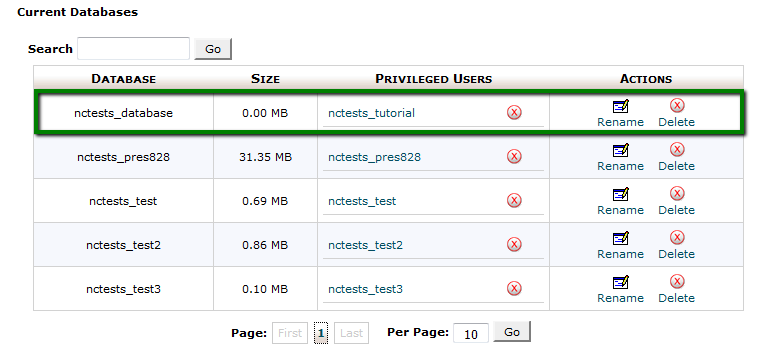
ایجاد پایگاه داده با ابزار MySQL Database Wizard
MySQL Database Wizard همان فرآیند گام به گام را که در بالا شرح داده شده به ارمغان می آورد، اما به روش ساده تر. بیایید بررسی کنیم که چگونه کار می کند:
۱٫ برای پیدا کردن ابزار، به cPanel وارد شوید و بر روی گزینه Database Wizard MySQL زیر پایگاه داده ها کلیک کنید:
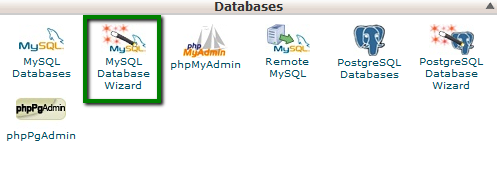
۲٫ پس از انجام، نام پایگاه داده جدید را نشان دهید و روی دکمه Next Step کلیک کنید:
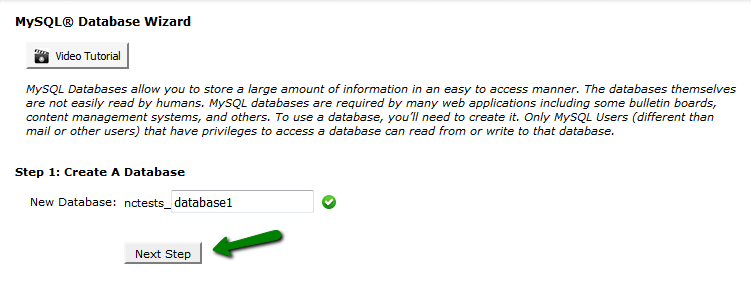
۳٫ در مرحله ۲، از شما خواسته می شود که کاربر MySQL را مشخص کرده و یک رمز عبور برای آن انتخاب کنید، به صورت متقابل به فرآیند شرح داده شده قبل:
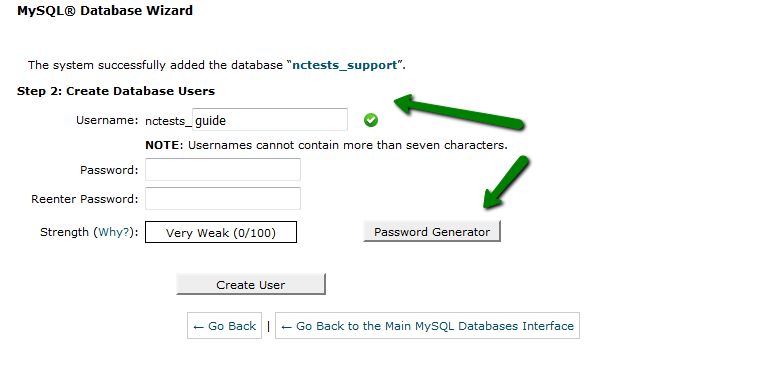
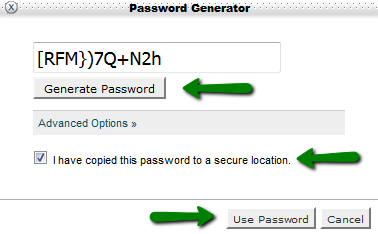
۴٫ پس از نشان دادن نام کاربری و رمز عبور، به سادگی بر روی دکمه ایجاد کاربر کلیک کنید:
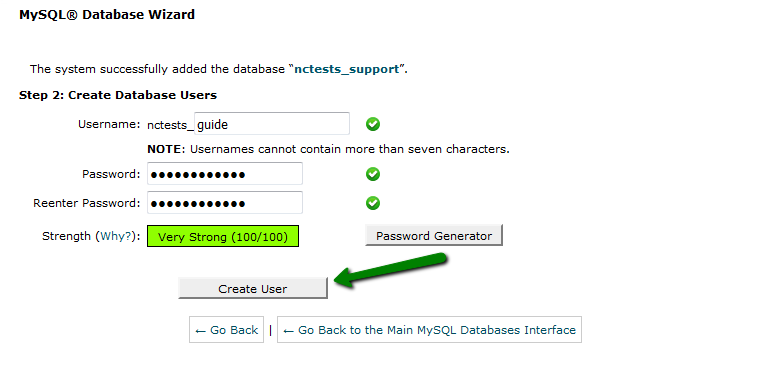
۵٫ پنجره های بعدی به شما این امکان را می دهد که برای کاربر MySQL جدید ایجاد شده، همانند فرایند که قبلا توضیح داده شده است، تنظیم کنید. بر این اساس، شما باید گزینه All Privileges را انتخاب کرده و روی دکمه Next Step پس از آن کلیک کنید:
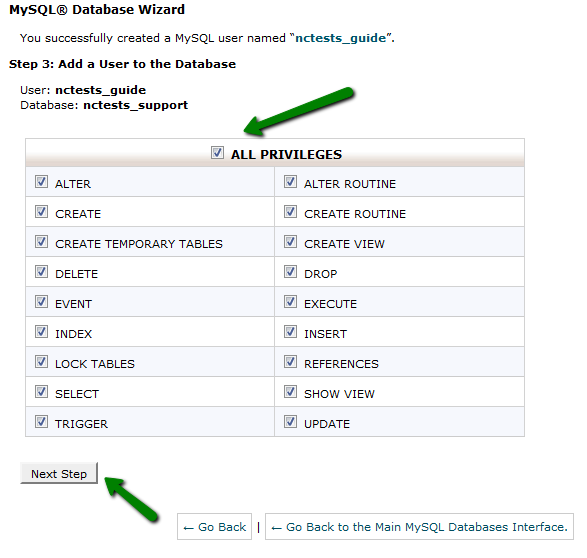
۶٫ پس از انجام، تایید دریافت خواهید کرد که کاربر MySQL با موفقیت به پایگاه داده MySQL اضافه شد:
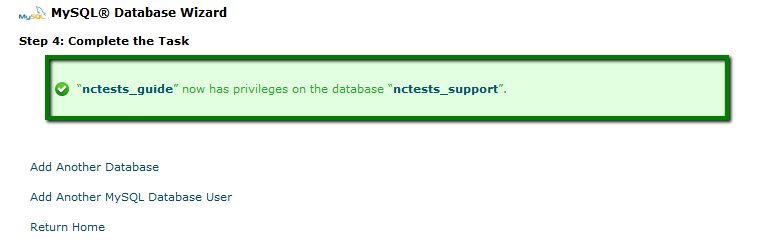
نحوه ایجاد و نگهداری پایگاه داده MySQL در cPanel
منبع : www.namecheap.com
مجوز های فایل ها
چگونگی بازگرداندن پشتیبان cPanel برای دامنه های addon
آموزش نصب وردپرس در هاست سی پنل cPanel
چگونگی بازگرداندن پشتیبان cPanel برای دامنه های افزونه(برای cPanel x3)
قابلیت پشتیبان گیری در cpanel برای وب سایت
چگونگی بهینه سازی پایگاه داده سایت
آموزش قرار دادن رمز عبور در پوشه های cPanel